Используйте страницу Сравнительный анализ диалога Параметры, чтобы задать настройки ошибочных данных, полученных при сравнительном анализе:
- Выберите Файл > Параметры > Параметры приложения > Инструменты > Анализ > Сравнительный анализ.
- Используйте следующие опции, чтобы задать настройки сравнительного анализа:
Показать ошибку:
- Открыть легенду - выберите эту опцию, чтобы открыть или скрыть легенду ошибки в графическом окне.
- Всегда показывать ошибки - выберите эту опцию, чтобы автоматически показать или скрыть отклонения после того, как они были вычислены.
- Показывать ошибки под курсором - выберите эту опцию, чтобы открыть или скрыть числовое отклонение под курсором при наведении курсора на сравнение.
- Цветовой спектр - выберите опцию из списка, чтобы задать метод отображения отклонений в модели:
- Непрерывно - отклонения отображаются посредством непрерывной шкалы.
- Два - отклонения отображаются с помощью двух основных цветов.
- Три - отклонения отображаются с помощью трех цветов.
- Пять - отклонения отображаются с помощью пяти цветов.
- Десять - отклонения отображаются с помощью десяти цветов.
- Двадцать - отклонения отображаются с помощью двадцати цветов.
- Сорок - отклонения отображаются с помощью сорока цветов.
Прим.: Цветовые спектры недоступны, если выбрана опция Показывать ошибки к точности. - Ширина строк ошибок - введите значение, чтобы задать ширину спектра ошибок модели при отображении отклонений.
Диапазон ошибок:
- Показывать ошибки к точности - выберите эту опцию, чтобы отклонения отображались в двух или трех цветовом спектре. Диапазоны установлены согласно общему допуску.
По умолчанию эта опция отключена.
Если опция Показывать ошибки точности погашена, выберите нужное число Цветовых спектров из списка:
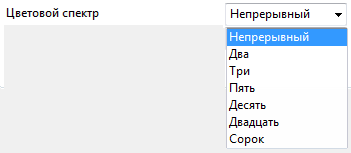
- Отображать абсолютный диапазон - выберите эту опцию, чтобы открыть абсолютные значения отклонения, представляющие собой диапазон ошибок от 0 до максимального значения.
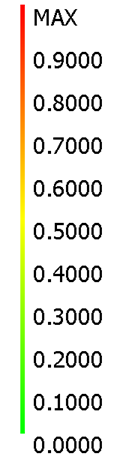
- Задать диапазон ошибок автоматически - выберите эту опцию, чтобы автоматически задавать диапазон ошибок. Когда выбрана данная опция, диапазон задается каждый раз при выполнении сравнения.
- Тип диапазона - выберите требуемый тип диапазона в выпадающем списке:

Выберите:
- Минимум, чтобы задать зеленым цвет минимального значения шкалы.
- Среднее, чтобы задать зеленым цвет среднего значения шкалы.
- Максимум, чтобы задать зеленым цвет максимального значения шкалы.
- Минимальное значение диапазона ошибок - введите в поле значение, задающее минимальную величину диапазона ошибок. В следующем примере:
- Максимальное значение диапазона ошибок равно 1.
- Цветовой спектр - Непрерывный.
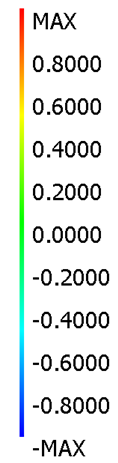
- Минимальное значение диапазона ошибок - введите в поле значение, задающее минимальную величину диапазона ошибок.
- Плотность точек выборки - используйте слайдер для управления плотностью точек, используемой для вычисления различия между моделями. Чем больше Плотность точек выборки, тем более точным оказывается результат и продолжительным время вычисления. С меньшей Плотностью точек выборки результат оказывается менее точным, но с более коротким временем вычисления.